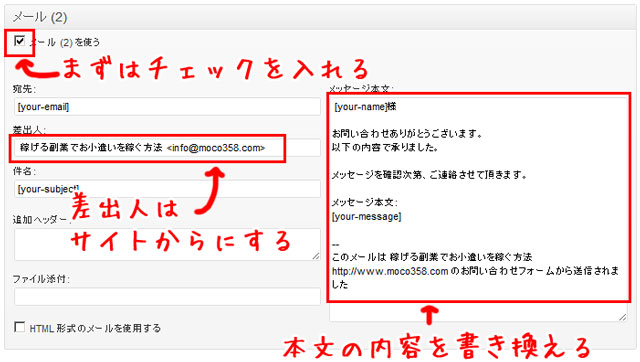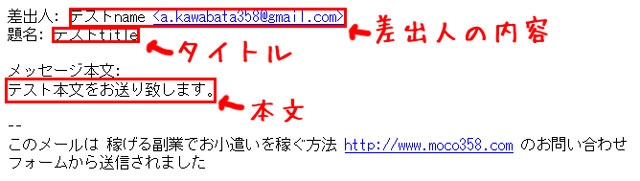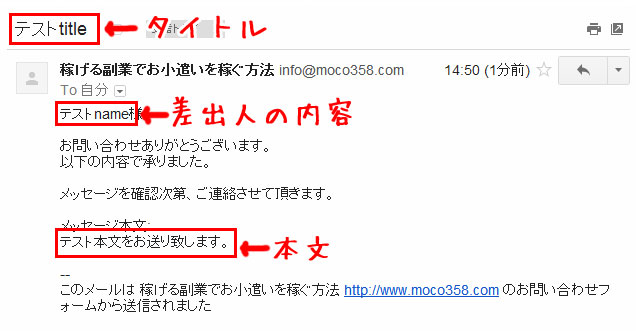ワードプレスでのお問い合わせフォームcontact form 7を導入後に、必ずやっておきたい自動返信メールのカスタマイズ方法を詳しく掲載させて頂きました。
contact form 7を用意する
まずcontact form 7をインストール後、設定して下さい。
自動返信メールを設定する方法
お問い合わせフォームのメリットはメーラーを立ち上げなくてもメールを送れる事ですが、デメリットは自分が送った内容が残らないところです。そこで、お問い合わせをした人に自身が送った内容を自動でお送りする自動返信機能を簡単につける事が出来ます。
ダッシュボード(管理画面) > 左のメニュー内のお問い合わせを選択
次にcontact form7のメール(2)に注目して下さい。
自動返信メールを設置する為に最低限しないといけないカスタマイズ
- メール(2)を使うにチェックを入れる
- 差出人を運営サイトに変更
- メッセージ内容を変更する
以上3点のみで大丈夫です。
- 差出人
- 稼げる副業でお小遣いを稼ぐ方法 <info@moco358.com>
- メッセージ本文:
- [your-name]様お問い合わせありがとうございます。
以下の内容で承りました。メッセージを確認次第、ご連絡させて頂きます。メッセージ本文:
[your-message]–
このメールは 稼げる副業でお小遣いを稼ぐ方法 https://www.moco358.com のお問い合わせフォームから送信されました
このようになります。
自動返信メールの確認
お問い合わせフォームから以下の内容でテストメッセージを送ってみました。
- 差出人名
- テストname
- 差出人アドレス

- 題名
- テストtitle
- メッセージ本文
- テスト本文をお送り致します。
まずはお問い合わせの受け取り側のメール
このように問題なく表示されています。
次にお問い合わせ送信側のメール
このように自動返信メールを受信する事が出来、さらに自分で入力した内容も表示も出来ています。これで自動返信メールの設定が完了